 Реферат: Программная система обработки и анализа изображений
Реферат: Программная система обработки и анализа изображений
01010 0101
010 010
01010
0101
01
010
Но на практике оказалось, что данный способ не подходит для решаемой задачи, т.к. он очень сильно привязан к начертанию символа. При изменении размера символа или при немного отличном начертании его код изменяется очень существенно. При увеличении размера символа появляются дополнительные строки, а значит и дополнительные символы кода. Следовательно однозначное декодирование символа при данных обстоятельствах не представляется возможным.
Но данный опыт не прошел даром. Были сделаны соответствующие выводы, а именно:
· Нельзя привязываться к начертанию символа, т.е. к отдельным пикселам.
· Нужно анализировать изображение не по пикселам, а по отдельным элементам, таким как линии, кружочки, крючечки.
· Альтернативой предыдущему выводу является определение плотности изображения в отдельных его частях.
Описание метода
В разрабатываемой системе используется именно третий метод, т.е. определение плотности изображения в отдельных его частях.
Его суть заключается в следующем:
· Вначале на всем изображении выделяется область, ограничивающая отдельный символ.
· Затем эта область делится на 9 равных частей ( рис. 2 ).
 рис. 2
рис. 2
· В каждом из 9 квадратов подсчитывается число черных пикселов и делится на площадь данного квадрата, т.е. определяется плотность заполнения в каждом квадрате.
· Все 9 определенных плотностей преобразуются в формат Х.ХХХ и далее в строку типа Х.ХХХ Х.ХХХ Х.ХХХ Х.ХХХ Х.ХХХ Х.ХХХ Х.ХХХ Х.ХХХ Х.ХХХ.
Преобразование в строку производится для более удобного хранения данных в базе данных ( структура базы описана в приложении ), так как это намного удобнее, чем делать в базе 9 полей для хранения 9 значений плотности.
Декодирование символа производится аналогичным способом, только полученные данные сравниваются со значениями хранимыми в базе данных.
Описание программы
Все операции осуществляются посредством главного меню программы. Главное меню состоит из следующих пунктов:
1) Файл
· Открыть файл
Открывается окно выбора файла. Возможные маски для выбора ( BMP, PCX, JPG ).
Если выбранный файл является правильным графическим файлом, то хранимое в нем изображение выводится в окно программы.
· Выделить линии
..... Перед пользователем появляется диалоговое окно, в котором ему предоставляется возможность выбрать какие линии выделять ( вертикальные или горизонтальные ).
1) Операции
· Очистить
........... Тот файл, который был открыт открывается снова и все линии появившиеся в процессе работы удаляются.
· Определить плотность ( учеба )
Этот пункт меню предназначен для обучения системы. В окне должен находится эталонный текст. С помощью “мышки” выделяется нужный символ и выбирается данный пункт. Вслед за этим пользователю предоставляется возможность указать уникальный код для выбранного символа. Определенная плотность и код записываются в базу данных.
· Распознать
........... Этот пункт противоположен предыдущему. С помощью “мышки” выделяется нужный символ и выбирается данный пункт. Происходит определение плотности выбранного символа и далее в базе осуществляется поиск записи, у которой поле с эталонной строкой более сходно с плотностью выделенного символа.
........... Сравнение происходит следующим образом:
........... Определяется и складываются между собой разности между плотностями эталонного и выделенного символами для каждого квадрата. Тот эталонный символ, у которого полученная сумма окажется наименьшей считается эквивалентом для выделенного.
1) Преобразования
..... Эти преобразования являются экспериментальными и не являются целью поставленной задачи. Полученные результаты при более глубоком исследовании могут быть в дальнейшем использованы для обработки изображений.
· Афинное преобразование
· Узоры
........... Эти два пункта строят изображение пользуясь афинными преобразованиями с различными коэффициентами. В зависимости от этих коэффициентов изображения получаются различными.
· Лист папоротника
........... Опять же основываясь на афинных преобразованиях строится лист папоротника. Данное преобразование имеет огромное практическое значение, так как относительно сложное изображение ( лист папоротника ) строится с помощью одной формулы.
1) Выход
Выход из программы.
Приложение
Структура базы для хранения эталонных символов
| Код символа | Эталонная строка |
Код символа - однозначно идентифицирует хранимый символ. Так как в базе хранятся эталоны иероглифов, для которых в русском алфавите нет примера начертания, то для замены распознанного символа нужно еще хранить и его эталонное изображение. Но так как целью данной работы является не замена распознанных символов на эталонные, а только соотнесение с эталоном, то для экономии дискового пространства решено хранить не эталонное изображение символа, а только его уникальный код, с помощью которого можно однозначно идентифицировать символ.
Эталонная строка - строка, содержащая в себе все 9 плотностей выделенной области.
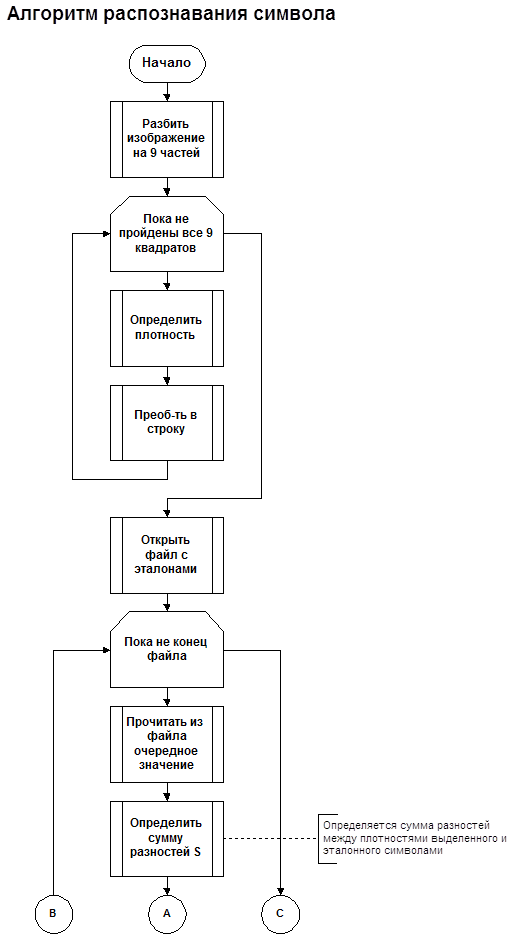
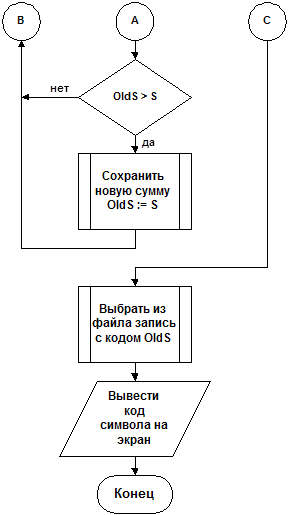
Текст программы
{$I CdBase.inc}
{$I CdComp.inc}
unit Main;
interface
uses
SysUtils, WinTypes, WinProcs, Messages, Classes, Graphics, Controls,
Forms, Dialogs, Reg_imag, Menus, Options, CmplSign, DBTables, DB;
type
TMainForm = class(TForm)
MainMenu: TMainMenu;
N1: TMenuItem;
N2: TMenuItem;
Image: TMultiImage;
N3: TMenuItem;
NFileOpen: TMenuItem;
OpenDialog: TOpenDialog;
NSelect: TMenuItem;
N4: TMenuItem;
N5: TMenuItem;
N6: TMenuItem;
N7: TMenuItem;
Onemore1: TMenuItem;
N8: TMenuItem;
N9: TMenuItem;
DataTable: TTable;
N10: TMenuItem;
DataTableOpis: TStringField;
DataTableID: TFloatField;
procedure N2Click(Sender: TObject);
procedure NFileOpenClick(Sender: TObject);
procedure NSelectClick(Sender: TObject);
procedure FormCreate(Sender: TObject);
procedure ImageMouseDown(Sender: TObject; Button: TMouseButton;
Shift: TShiftState; X, Y: Integer);
procedure ImageMouseUp(Sender: TObject; Button: TMouseButton;
Shift: TShiftState; X, Y: Integer);
procedure ImageMouseMove(Sender: TObject; Shift: TShiftState; X,
Y: Integer);
procedure N4Click(Sender: TObject);
procedure N7Click(Sender: TObject);
procedure Onemore1Click(Sender: TObject);
procedure N8Click(Sender: TObject);
procedure N9Click(Sender: TObject);
procedure N5Click(Sender: TObject);
procedure N10Click(Sender: TObject);
private
DetectRectX, DetectRectY: real; { Угол, под которым выделять линии }
xStart, xEnd, yStart, yEnd: word;
BegSelect: boolean;
procedure DefGradient(var Gx, Gy: real; x,y: word);
procedure SetRect;
procedure DefPlotn;
procedure AfinConvert;
procedure OneMore;
procedure Mandel;
procedure Paporotnik;
function GetDensity: string;
public
{ Public declarations }
end;
var
MainForm: TMainForm;
implementation
{$R *.DFM}
procedure TMainForm.N2Click(Sender: TObject);
begin
Application.Terminate;
end;
procedure TMainForm.NFileOpenClick(Sender: TObject);
begin
if OpenDialog.Execute then begin
Image.ImageName := OpenDialog.FileName;
NSelect.Enabled := True;
end
else NSelect.Enabled := False;
end;
procedure TMainForm.NSelectClick(Sender: TObject);
var
Result: word;
begin
OptionForm := nil;
try
OptionForm := TOptionForm.Create(Self);
with OptionForm do begin
RectXEdit.Text := FloatToStr(DetectRectX);
RectYEdit.Text := FloatToStr(DetectRectY);
X1Edit.Text := IntToStr(xStart);
X2Edit.Text := IntToStr(xEnd);
Y1Edit.Text := IntToStr(yStart);
Y2Edit.Text := IntToStr(yEnd);
Result := ShowModal;
DetectRectX := StrToInt(RectXEdit.Text);
DetectRectY := StrToInt(RectYEdit.Text);
xStart := StrToInt(X1Edit.Text);
xEnd := StrToInt(X2Edit.Text);
yStart := StrToInt(Y1Edit.Text);
yEnd := StrToInt(Y2Edit.Text);
end; { with }
finally
OptionForm.Free;


